Základní operace pro používání skenování do složky
V této části je popsán základní postup týkající se použití funkce skenování do složky.
![]()
Před provedením tohoto postupu viz část "Příprava na odeslání pomocí skenování do složky” a potvrďte podrobnosti o cílovém počítači. Viz také Referenční příručka pro síť a systémová nastavení a zaregistrujte adresu cílového počítače do adresáře.
![]() Zkontrolujte, zda nejsou aktivní předchozí nastavení.
Zkontrolujte, zda nejsou aktivní předchozí nastavení.
Pokud ještě zůstalo předchozí nastavení, stiskněte tlačítko [Zrušit režimy].
![]() Otevře-li se displej síťového doručovacího skeneru nebo e-mailu, otevřete displej skenování do složky.
Otevře-li se displej síťového doručovacího skeneru nebo e-mailu, otevřete displej skenování do složky.
Další informace naleznete v části "Otevření displeje skenování do složky".
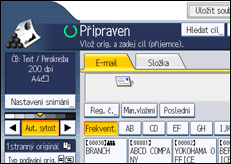
![]() Vložte originály.
Vložte originály.
![]() Stiskněte [Nastavení snímání], je-li zapotřebí zadat nastavení skeneru, jako je rozlišení a formát.
Stiskněte [Nastavení snímání], je-li zapotřebí zadat nastavení skeneru, jako je rozlišení a formát.
Další informace naleznete v části "Různá nastavení pro skenování".
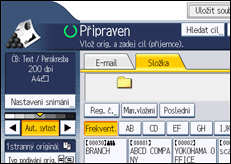
![]() Je-li třeba, zadejte sytost skenování.
Je-li třeba, zadejte sytost skenování.
Další podrobnosti naleznete v části "Nastavení sytosti obrazu".
![]() Stiskněte [Typ podávání orig.], je-li zapotřebí zadat nastavení, jako je například orientace originálu.
Stiskněte [Typ podávání orig.], je-li zapotřebí zadat nastavení, jako je například orientace originálu.
Další informace naleznete v části "Nastavení typu podávání originálu".
![]() Stiskněte [Odeslat typ/název souboru], je-li zapotřebí zadat nastavení, např. název a formát souboru.
Stiskněte [Odeslat typ/název souboru], je-li zapotřebí zadat nastavení, např. název a formát souboru.
Pro podrobnosti k typům souborů viz "Nastavení typu a názvu souboru".
![]() Zadejte příjemce.
Zadejte příjemce.
Můžete zadat více příjemců.
Další informace naleznete v části "Zadání cílových složek pro skenování do složky".
![]() Stiskněte tlačítko [Start].
Stiskněte tlačítko [Start].
![]()
Pokud jste zvolili více příjemců, můžete se po displeji pohybovat stisknutím tlačítek [
 ] nebo [
] nebo [ ].
].Pro zrušení vybraného příjemce jej stiskem [
 ] nebo [
] nebo [ ] zobrazte v poli příjemců a potom stiskněte tlačítko [Vymazat/Stop]. Příjemce vybraného z adresáře můžete zrušit opětovným stisknutím příjemce.
] zobrazte v poli příjemců a potom stiskněte tlačítko [Vymazat/Stop]. Příjemce vybraného z adresáře můžete zrušit opětovným stisknutím příjemce.Pokud stisknete tlačítko [Zkontrolovat režimy] dříve než tlačítko [Start], úvodní displej skeneru se přepne na displej Zkontrolovat režimy. Displej Zkontrolovat režimy můžete použít ke kontrole nastavení, jako např. nastavení příjemců. Podrobnosti naleznete v části "Zkontrolovat režimy".
Pokud stisknete [Náhled] a začnete skenovat, zatímco je [Náhled] zvýrazněn, zobrazí se displej Náhled. Tento displej můžete použít pro kontrolu skenovaného originálu a nastavení skenování. Po zkontrolování náhledu můžete zvolit, zda chcete soubor odeslat či nikoliv. Pro podrobnosti viz "Náhled".
Pokud chcete skenování zrušit, stiskněte tlačítko [Vymazat/Stop].
Můžete rovněž uložit naskenovaný soubor a současně jej odeslat pomocí funkce skenování do složky. Pro podrobnosti viz "Současné skenování a ukládání pomocí funkce skenování do složky".
Po odeslání naskenovaných souborů se políčka příjemce a názvu souboru automaticky vyčistí. Pokud chcete informaci v polích zachovat, spojte se se svým prodejcem.
![]()